Как поставить адблок на фаерфокс
Обновлено: 02.07.2024
Так много рекламы, так мало терпения… Пришло время остановить это безумие.
Среднестатистический человек обычно видит около 4000 объявлений в день. Если вы считаете, что это слишком много, блокировщик рекламы — ваш лучший друг.
Блокировщик рекламы — это программа, которая используется для блокировки рекламы, и она может работать двумя способами. Первый — блокировка сигнала с сервера рекламодателя, вследствие чего реклама не отображается на посещаемой странице. Второй — блокирование разделов веб-сайта, которые могут содержать рекламу.
Объявления могут быть громкой видеорекламой, рекламой, отслеживающей вас в Интернете, трекерами, сторонними куками и многим другим. Чтобы воспользоваться блокировщиком рекламы, вы можете поискать его среди дополнений, доступных для вашего браузера. Например, для Firefox существует список одобренных дополнений для блокировки рекламы. Откройте этот список (или список таких дополнений для вашего браузера) и выберите то, которое подходит вам больше всего.
Загрузить Firefox — Русский
Ваша система может не удовлетворять требованиям Firefox, но вы можете попробовать одну из этих версий:
Загрузить Firefox — Русский
Найдите лучший для себя блокировщик рекламы
AdBlocker Ultimate убирает все рекламные объявления. Но следует помнить, что некоторые из ваших любимых новостных сайтов полагаются на прибыль от рекламы. Если слишком много пользователей будут блокировать её, это может навредить их бизнесу.
Всплывающие окна — самые раздражающие. Блокируйте их с помощью Popup Blocker и никогда больше с ними не сталкивайтесь.
Одним из самых популярных блокировщиков рекламы для Chrome, Safari и Firefox является AdBlock. Используйте его для блокировки рекламы на Фейсбуке, YouTube и Hulu.
Создайте зону без трекеров с Блокировкой содержимого
В Firefox вы можете использовать настройки приватности и блокировки содержимого, чтобы ещё лучше контролировать трекеры, показывающие вам рекламу.

Выберите свой уровень защиты
Чтобы начать, откройте меню Firefox в правом верхнем углу вашего браузера, нажав на элемент в виде трёх горизонтальных линий. После этого выберите Блокировка содержимого. Должна появиться вкладка с соответствующим разделом настроек с подсвеченными голубым цветом элементами для выбора.
Спокойный просмотр в стандартном режиме
Если реклама вас не раздражает и вы не против слежки и сторонних куков, то тогда для вас лучше всего подойдет Стандартная блокировка. Чтобы избавиться от слежки в этом режиме, вам следует использовать Приватный просмотр.

Избавьтесь от всего лишнего со строгим режимом
Если избыточное количество рекламы портит вам настроение, то в таком случае вам подойдет Строгая блокировка. В этом режиме будут блокироваться известные сторонние трекеры и куки во всех окнах и вкладках Firefox.
Выберите желаемые настройки в Персональном режиме
Персональная блокировка позволяет вам установить свои настройки. Вы можете решать, что блокировать, включая трекеры, куки и многое другое. Если вы разрешите установку куков веб-сайту, то вы автоматически перейдёте в Персональный режим.

Скройте свой след, блокируйте трекеры
Установите флажок «Трекеры» и вы сможете блокировать отслеживание двумя способами. Первый — блокировать трекеры во время работы в режиме приватного просмотра. Второй — блокировать отслеживание во всех окнах и вкладках. Имейте в виду, если вы выберете всегда блокировать трекеры, некоторые страницы могут не работать должным образом.
![]()
«Откусите» куки
Куки устанавливаются посещаемыми вами веб-сайтами. Они хранятся на вашем устройстве и следят за вашими действиями на сайте. Если авиакомпания повышает для вас цены, потому что вы ранее просматривали билеты на самолёт, то это работа куков.
В Firefox вы можете заблокировать все сторонние куки или только те, которые устанавливаются трекерами. Помните, что блокирование всех куков может вызывать проблемы с некоторыми веб-сайтами.
Отправлять сигнал «Не отслеживать»
Если вы не хотите, чтобы ваши действия в Интернете использовались для персонализации рекламы, то вы можете передавать сайтам просьбу не следить за вами, установив опцию Не отслеживать в Firefox. Не все сайты удовлетворят такой запрос, а только те, которые придерживаются политики отказа от отслеживания.

Ускорьте Интернет с помощью блокировщиков рекламы
В некоторых случаях блокировщик рекламы может помочь вашему браузеру работать быстрее. Когда реклама загружается, она может замедлить работу сайта. В то же время, поиск того, что вы ищете, занимает больше времени, если вы слишком заняты закрытием ещё одного объявления.
Если вы хотите узнать больше о блокировке рекламы, для Firefox и других браузеров доступны сотни расширений для блокировки рекламы. Если вы хотите опробовать блокировщики рекламы для Firefox, нажмите здесь, чтобы загрузить браузер, который ставит приватность на первое место.
AdBlock Plus — это расширение для блокировки рекламы на сайтах. Оно настолько популярно, что буквально стало синонимом для любых программ с похожей функциональностью. Рассказываем, как установить и настроить AdBlock Plus в Firefox.
Как установить AdBlock Plus
- Открываем Firefox.
- Переходим в основное меню браузера, нажав на иконку в правом верхнем углу.
- Вводим в поисковую строку название расширения — AdBlock Plus.
Как настроить AdBlock Plus
Чтобы настроить блокировщик рекламы:
Все расширения располагаются справа от поисковой строки Все расширения располагаются справа от поисковой строки Это основное окошко управления расширением AdBlock Plus Это основное окошко управления расширением AdBlock PlusТут будет несколько вкладок с настройками. На каждой будет несколько опций, которые можно адаптировать под себя.
Тут находятся основные значимые параметры расширения Тут находятся основные значимые параметры расширения2. Белый список сайтов. Сюда вписываются веб-страницы, на которых вы хотите отключить AdBlock. Это нужно в том случае, если вы хотите поддержать создателей сайта и не планируете лишать их заработка.
Просто копируем и вставляем ссылки на главные страницы сайтов Просто копируем и вставляем ссылки на главные страницы сайтов3. Расширенные. Здесь можно выбрать рекламные фильтры. Они отвечают за блокировку рекламных блоков. Чем больше данных в фильтре, тем лучше. Нужно ли тут что-то менять? Обычно всем хватает стандартных настроек, но если вдруг вы захотите, то не составит труда отыскать дополнительные фильтры в интернете.
Регулярно можно открывать это меню и обновлять фильтры. Особенно если начали замечать рекламу Регулярно можно открывать это меню и обновлять фильтры. Особенно если начали замечать рекламуДругие блокировщики рекламы
uBlock Origin
Пожалуй, главный конкурент AdBlock. Он сейчас быстро набирает обороты и отнимает аудиторию у других похожих расширений. Он такой же бесплатный, использует те же фильтры, но при этом значительно функциональнее.
С помощью uBlock можно блокировать не только рекламу, но и другой контент, мешающий пользоваться сайтами. Всплывающие видео, к примеру. А еще он умеет отключать любые сторонние шрифты и отслеживающие скрипты.
В этом маленьком окошке доступны все настройки и возможности блокировщика uBlock Origin
AdBlocker for YouTube
Небольшое расширение, разработанное специально для блокировки рекламы на популярном видеохостинге. У него нет ни интерфейса, ни каких-то продвинутых настроек. Оно просто работает. Сразу после установки блокирует эти назойливые 15-секундные вставки, которые отвлекают от просмотра роликов.
Этот бесплатный блокировщик рекламы для Firefox блокирует раздражающую рекламу на любых сайтах, включая Facebook и YouTube.
Adblock Plus блокирует раздражающую рекламу и поддерживает сайты, по умолчанию разрешая ненавязчивую рекламу (настраивается).
Метаданные расширения
Используется

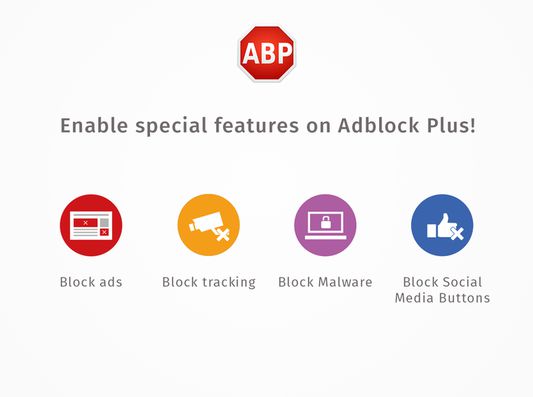
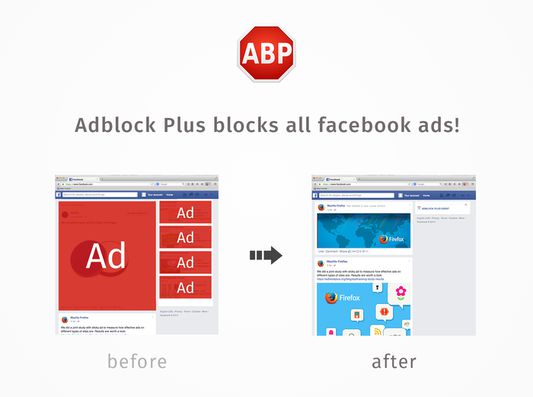
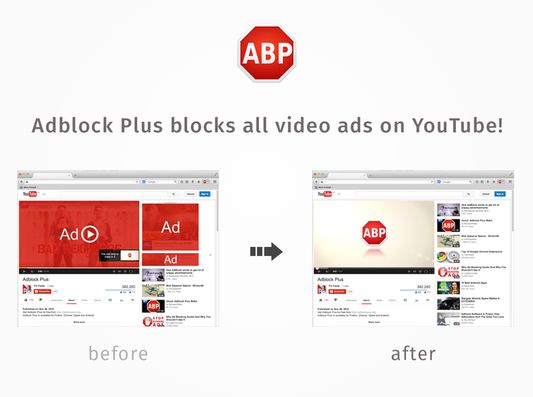
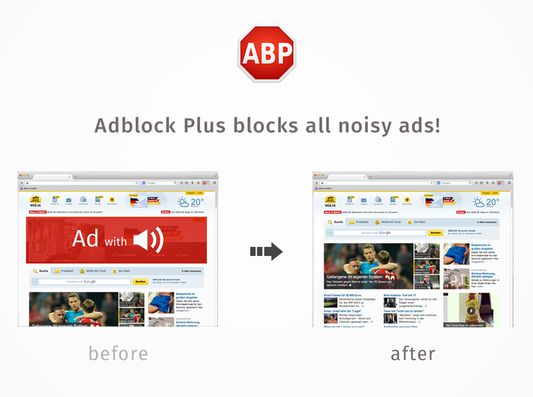
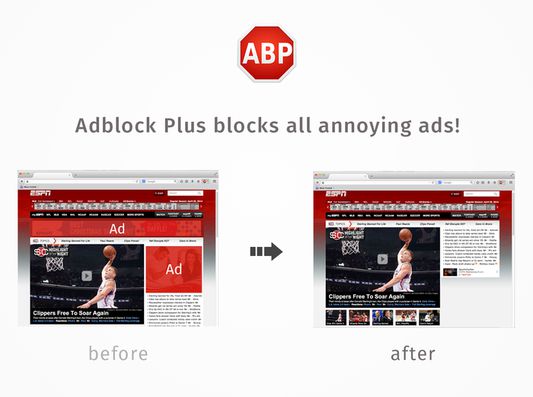
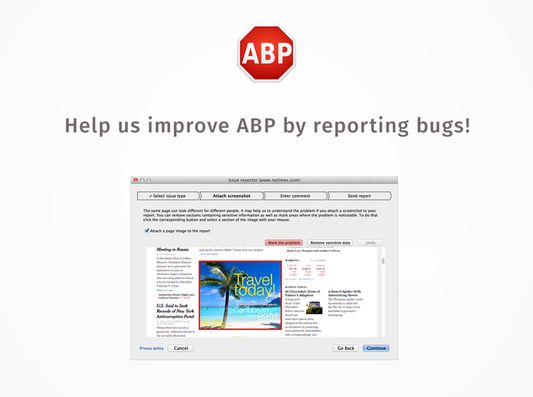
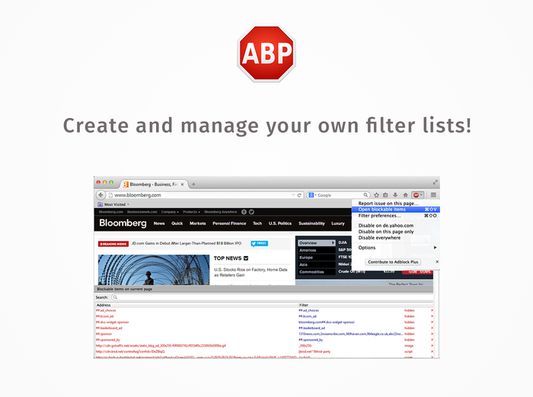
Загрузите бесплатный блокировщик рекламы для Firefox. На сегодняшний день около 500 миллионов загрузок!
✓ Блокировка назойливой рекламы и всплывающих баннеров
✓ Блокировка рекламных видео на таких сайтах, как YouTube
✓ Ускоренная загрузка интернет-страниц
✓ Снижение риска от "вредоносной" рекламы
✓ Защита конфиденциальности посредством блокировки отслеживания Ваших действий в интернете
✓ Блокировка отслеживания иконок социальных сетей
Дополнительные функции блокировщика рекламы позволяют поддерживать Ваши любимые сайты путем внесения их в список исключений, добавлять или создавать собственные фильтры, а также блокировать отслеживание иконок социальных сетей.
Загружая и устанавливая данное расширение, вы принимаете наши Условия использования и Политику конфиденциальности.
Сообщить о нарушении правил этим дополнением
Если вы считаете, что это дополнение нарушает политики Mozilla в отношении дополнений, или имеет проблемы с безопасностью или приватностью, сообщите об этих проблемах в Mozilla, используя эту форму.
AdBlock антибаннер – является самым популярным расширением в этом браузере.. Основная задача AdBlock – блокировать загрузку рекламных модулей на любых веб-страницах в Firefox. Проще говоря, это расширение режет рекламу.
Блокировка всплывающих окон -AdBlock для Firefox
Плюсы AdBlock очевидны: просматриваемые страницы в интернете станут очищены от рекламного мусора, а скорость загрузки этих страниц увеличится, т.к. AdBlock не просто скрывает рекламу от ваших глаз, а именно режет её, не давая загрузиться на ваш компьютер. Последнее, к слову, положительно скажется и для тех интернет-соединений, которые имеют всевозможные ограничения по трафику.
Оценить результаты работы AdBlock можно хотя бы по этим скриншотам:

Одна и та же страница разительно преображается после включения AdBlock
Как установить AdBlock
Для того чтобы установить дополнение, вам потребуется выполнить всего ряд элементарных шагов. Для начала откройте браузер Firefox перейдите на страницу AdBlock Plus в официальном каталоге Mozilla:
На ней можно наблюдать большую зелёную кнопку «Добавить в Firefox». Кроме того, новички наверняка обратят внимание на находящуюся рядом с ней кнопку «Сделайте взнос» с подписью «предложено 5,00 $». Пугаться не стоит: это сугубо добровольное дело (на тот случай, если вы когда-то расщедритесь и решите отблагодарить автора), в обязательном же порядке никто этих денег с вас не потребует.
Итак, нажмите зелёную кнопку «Добавить в Firefox». В появившемся диалоговом окне дождитесь, когда таймер отсчитает три секунды и нажмите кнопку «установить»:
В главном меню появится иконка AdBlock Plus (при желании её можно оттуда убрать). В целом, расширение работает автоматически: поставил и забыл. После установки загружаемые странички перестанут содержать рекламу.
См.также - Как в Firefox сохранить страницу одним файломК части настроек модуля доступ можно получить кликнув по той самой кнопке в главном меню, другую часть настроек можно увидеть перейдя в менеджер дополнений. Для этого откройте главное меню и кликните по пиктограмме «дополнения»:
В открывшейся вкладке перейдите в раздел «расширения».
В появившемся окне обратите внимание на опцию «разрешить некоторую ненавязчивую рекламу»:
Если вы хотите полностью отгородить себя вообще от любой рекламы, то «галочку» напротив этой опции лучше снять.

Adblock представляет собой лучшее решение для безопасного серфинга в интернете. Он блокирует всю рекламу на страницах, это касается всплывающих окон, разнообразных рекламных сайтов, а также встроенных в видео роликов. Дополнительно расширение предоставляет прекрасную защиту от мошенничества и слежки в сети, не пускает на сайты, представляющие угрозу.
Адблок способен убирать абсолютно всю рекламу. Это касается всплывающих окон, видеороликов, текстов и картинок по бокам страницы, а также разнообразных надписей. Работает он на сетевом уровне, вырезая рекламные объявления еще на уровне HTML-кодов. Адблок можно скачать для любого браузера, в том числе и для Mozilla.
Как заблокировать рекламу с помощью Adblock в Mozilla
Все пользователи сталкиваются с рекламой в сети. Она может быть нейтральной и просто мелькать на периферии страницы или же раздражать, иногда всплывающее окно загораживает половину информации, а видео не дает посмотреть очередной ролик. Решить эту проблему отлично помогает Адблок, который сразу справляется со всеми проблемами на сетевом уровне, убирая из кода страницы всю рекламную и фишинговую информацию.
Способ 1: Установка Adblock в браузере Mozilla
Установить Адблок можно с помощью стандартного меню в Мазила. Это один из немногих браузеров, который позволяет настраивать его под себя, включать и выключать разнообразные расширения.
-
Необходимо открыть дополнения в меню «Настройки» браузера.


После всех действий в правом верхнем углу браузера появится значок Adblock, информирующий о том, что расширение уже работает и блокирует рекламу.
Способ 2:Установка Adblock с официального сайта
Для загрузки с официального сайта необходимо перейти по ссылке на Adblock. Если загрузка последней версии не начнется автоматически, выполните ее самостоятельно.

Вторым шагом становится установка Адблок, здесь достаточно согласится с условиями, выбрать место для загрузки и дождаться окончания установки.
После нее браузер Мазила следует перезапустить, после чего будет активно работать блокировка рекламы и фишинговых сайтов.
Адблок представляет собой идеальное решение для Мазилы, если необходимо избавится от надоедливой рекламы. Серфинг в интернете станет легче и удобнее, от любимого фильма не будет отвлекать рекламный ролик, а при чтении окна перестанут всплывать.
Читайте также:

